Jednostavan i brz vodič za root-anje Androida

Nakon što rootate svoj Android telefon, imate potpuni pristup sustavu i možete pokretati mnoge vrste aplikacija koje zahtijevaju root pristup.
Dok su korisnici uvelike skloni pregledniku Chrome , Microsoft ih pokušava vratiti tamo gdje smo kao djeca naučili pregledavati web. Microsoft Edge, nakon što je prošao kroz neke preinake na računalnoj verziji, dostupan je i na Androidu. Budući da Android uređaji dolaze s unaprijed instaliranim Google aplikacijama s Chromeom kao zadanim preglednikom, korisnici Androida imaju naviku koristiti Chrome bez razmišljanja o prelasku na neku drugu aplikaciju preglednika.
Ali s novim logotipom, svježim sučeljem i impresivnim radom na brzini pregledavanja, Microsoft Edge više nije staromodni preglednik. Istina je da se glavna korisnička baza Chromea drži toga zbog redovitih promjena u sučelju i pogodnosti proširenja, kolačića i spremljenih pretraživanja. Ali isprobavanje Edgea je najmanje što mi korisnici možemo učiniti da to priznamo i činjenicu da pregledavanje weba nije bilo ništa bez Microsofta koji nam je donio Internet Explorer. A možda ćete se poželjeti trajno prebaciti na njega nakon što ga isprobate.
Evo kako možete instalirati Microsoft Edge na Android uređaje i kako ga najbolje koristiti:
Kako instalirati Microsoft edge na Android uređaj?
Korak 1 : Počnite s otvaranjem trgovine Google Play i instalirajte Microsoft Edge na svoj Android uređaj .
Korak 2 : Nakon instalacije, pokrenite aplikaciju koja će otvoriti prozor za prijavu s tri opcije
Korak 3 : Ako je uređaj sinkroniziran s Microsoftovim računom, dodirnite, Prijavite se za nastavak postupka. Inače, dodirnite Prijava s drugim računom da biste se prijavili pomoću drugog računa ili novog računa.
Alternativno:
Ako uređaj nije prijavljen s Microsoftovim računom, vidjet ćete dvije opcije – Prijava s Microsoftovim računom ili Prijava s poslovnim ili školskim računom .
U slučaju da želite preskočiti postupak, samo dodirnite Preskoči.
Korak 4: Ovdje će se od vas tražiti da unesete vjerodajnice svog Microsoft računa. Ponovno možete odabrati stvaranje novog računa dodirom na Create One ako nemate Microsoftov račun.
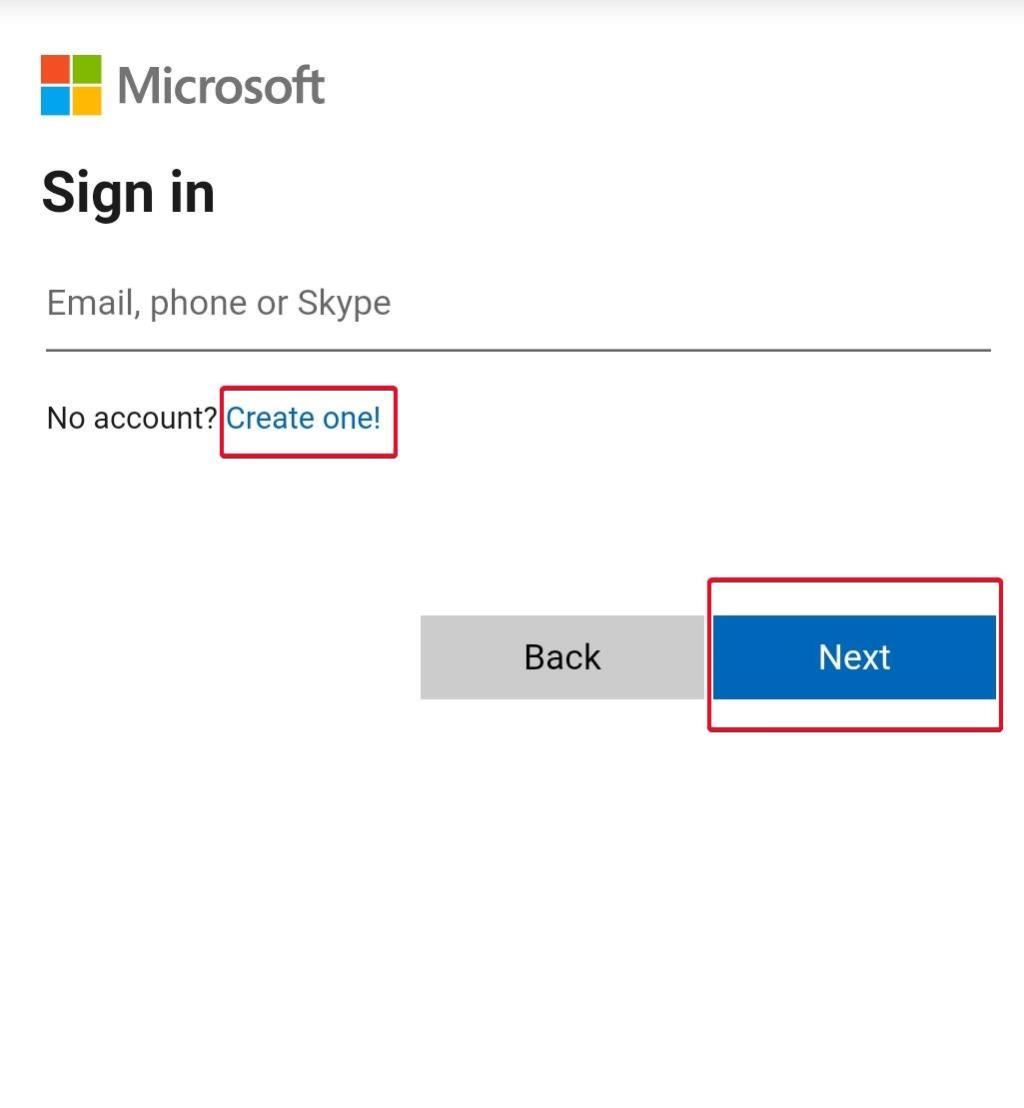
Korak 5: U slučaju da se prijavljujete sa sinkroniziranim Microsoftovim računom na svom uređaju, možete sinkronizirati svoje lozinke na svim uređajima dodirom na Potvrdi; inače dodirnite Ne sada da biste izbjegli proces.
Korak 6: Nakon toga, aplikacija traži autorizaciju za dijeljenje vaših podataka pretraživanja za razvoj personaliziranog iskustva surfanja i generiranje uvida povezanih s feedom i oglasima za korisnike. Dodirnite U redu ako se slažete, u suprotnom dodirnite Ne sada.
Korak 7: Zatim, Microsoft Edge traži još jedno dopuštenje za praćenje vaše upotrebe podataka u aplikaciji za prilagođeno iskustvo u svim promotivnim uslugama. Ponovno dodirnite U redu ako se slažete, u suprotnom dodirnite Ne sada.
Korak 8: Sada možete postaviti Edge kao zadani preglednik dodirom na Uvijek.
Uzeti na znanje. Sljedeće korake morate slijediti u slučaju da ste također prijavljeni na Microsoftov račun na drugom uređaju. Ovi će vam koraci pomoći da sinkronizirate svoje podatke na svim uređajima. Ako to nije slučaj, moći ćete izravno koristiti Edge na Androidu, čiji su koraci spomenuti u sljedećem naslovu.
Korak 9: Zatim se traži još nekoliko dozvola za sinkronizaciju ako već koristite Microsoftov račun na drugom uređaju, kao što je računalo.
Dodirnite Sinkroniziraj sada da biste sinkronizirali sve podatke, lozinke i favorite na svim aktivnim uređajima, u suprotnom dodirnite Ne, hvala.
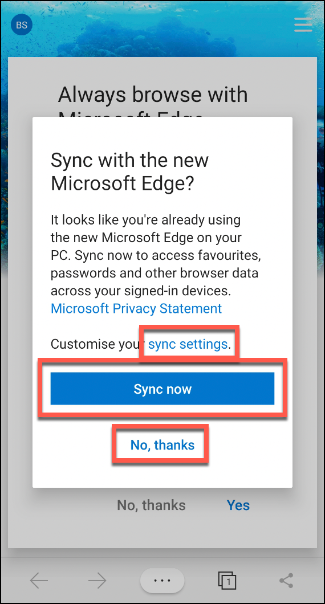
Ako želite izmijeniti podatke za sinkronizaciju, dodirnite postavke sinkronizacije, što otvara novi zaslon na kojem se spominju svi detalji sinkronizacije; možete poništiti okvire koje ne želite sinkronizirati i na kraju dodirnite Potvrdi.
Korak 9: Edge vas pita želite li spojiti podatke sa svih aktivnih uređaja, a zatim označite Yes, merge data; inače označite Ne, čuvajte podatke odvojeno i dodirnite Potvrdi.
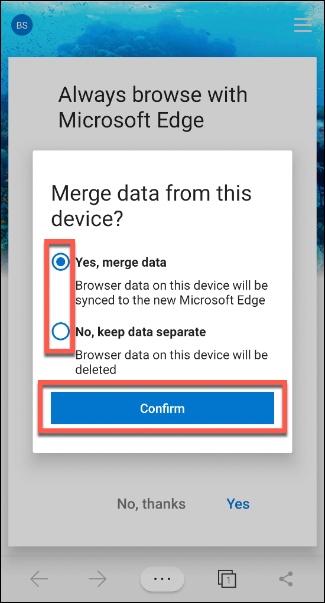
Korak 10: Ako se niste prijavili ni na jednom drugom uređaju, od vas se izravno traži da postavite Edge kao zadani preglednik na Android uređaju. Ako se slažete, dodirnite Da; inače dodirnite Ne, hvala.
Kako koristiti Microsoft Edge na Android telefonu?
Korak 1: Dodirnite Traži ili unesite web adresnu traku da biste upisali URL ili bilo koju riječ koju želite pretraživati
Također možete pretraživati sliku ili audiozapis davanjem dopuštenja pristupa Edgeu.
Korak 2: Dodirnite ikonu kartice na donjem izborniku za prebacivanje na druge stranice ili otvaranje nove web stranice.
Korak 3: Dodirnite znak "+" za otvaranje nove stranice.
U slučaju da želite raditi privatno pregledavanje , dodirnite InPrivate i dodirnite znak "+".
Korak 4: Ako želite pristupiti povijesti pretraživanja, favoritima i promijeniti postavke, dodirnite “. . . ” osim ikone kartice s donjeg izbornika.
Promjene u izborniku i povezane radnje mogu se izvesti pomoću nekoliko dostupnih opcija.
Uz Microsoft Edge na Androidu, velike su šanse da se vrati u igru. Google je prilično invazivan kada su u pitanju internetske aktivnosti korisnika. Ali Google je jedini koji je ponudio veću pogodnost u smislu personaliziranih pretraživanja i surfanja internetom. Prođite kroz Microsoft Edge na Androidu i dajte si nekoliko dana da se prilagodite pregledniku. Razmislit ćete o trajnom prelasku na njega.
Mislite li da Edge može preuzeti Chrome:
Pritisnite komentare i pošaljite nam svoje stavove o korištenju Edgea na Androidu. Mislite li da Edge može biti bolji izbor od Chromea ili bilo kojeg drugog preglednika na Android uređajima?
A za više tehničkog znanja i ažuriranja, pridružite se Systweaku na Facebooku , Twitteru i LinkedInu i složite se s nama na svojim društvenim sadržajima.
Nakon što rootate svoj Android telefon, imate potpuni pristup sustavu i možete pokretati mnoge vrste aplikacija koje zahtijevaju root pristup.
Tipke na vašem Android telefonu ne služe samo za podešavanje glasnoće ili buđenje zaslona. Uz nekoliko jednostavnih podešavanja, mogu postati prečaci za brzo fotografiranje, preskakanje pjesama, pokretanje aplikacija ili čak aktiviranje značajki za hitne slučajeve.
Ako ste ostavili laptop na poslu i imate hitan izvještaj koji trebate poslati šefu, što biste trebali učiniti? Upotrijebiti svoj pametni telefon. Još sofisticiranije, pretvorite svoj telefon u računalo kako biste lakše obavljali više zadataka istovremeno.
Android 16 ima widgete za zaključani zaslon koje vam omogućuju promjenu zaključanog zaslona po želji, što ga čini mnogo korisnijim.
Android način rada Slika u slici pomoći će vam da smanjite videozapis i gledate ga u načinu rada slika u slici, gledajući videozapis u drugom sučelju kako biste mogli raditi i druge stvari.
Uređivanje videa na Androidu postat će jednostavno zahvaljujući najboljim aplikacijama i softveru za uređivanje videa koje navodimo u ovom članku. Pobrinite se da ćete imati prekrasne, čarobne i elegantne fotografije za dijeljenje s prijateljima na Facebooku ili Instagramu.
Android Debug Bridge (ADB) je moćan i svestran alat koji vam omogućuje mnoge stvari poput pronalaženja logova, instaliranja i deinstaliranja aplikacija, prijenosa datoteka, rootanja i flashanja prilagođenih ROM-ova te stvaranja sigurnosnih kopija uređaja.
S aplikacijama s automatskim klikom. Nećete morati puno raditi prilikom igranja igara, korištenja aplikacija ili zadataka dostupnih na uređaju.
Iako ne postoji čarobno rješenje, male promjene u načinu punjenja, korištenja i pohranjivanja uređaja mogu uvelike usporiti trošenje baterije.
Telefon koji mnogi ljudi trenutno vole je OnePlus 13, jer osim vrhunskog hardvera, posjeduje i značajku koja postoji već desetljećima: infracrveni senzor (IR Blaster).







